Flectra je bezplatný a open-source ERP a CRM software ideální pro malé i velké společnosti. Flectra spojuje možnosti systémů CRM i ERP do jediného a výkonného balíčku. Je to fork Odoo Community Edition a jeho cílem je replikovat mnoho funkcí v Odoo Enterprise. Tento jednoduchý, na funkce bohatý a cenově výhodný ERP systém pravděpodobně splní všechny vaše obchodní potřeby.
Funkce
- CRM, HR a mzdy
- Účetnictví a finanční řízení
- Business Intelligence
- eCommerce – internetový obchod
- Řízení zásob a výroby
- Správa kusovníku a dodavatele
V tomto tutoriálu vysvětlíme, jak nainstalovat komunitní edici Flectry na Debian 10.
Předpoklady
- Nový Debian 10 VPS na cloudové platformě Atlantic.Net
- Heslo uživatele root nakonfigurované na vašem serveru
Krok 1 – Vytvořte cloudový server Atlantic.Net
Nejprve se přihlaste ke svému cloudovému serveru Atlantic.Net. Vytvořte nový server a jako operační systém vyberte Debian 10 s alespoň 4 GB RAM. Připojte se ke svému cloudovému serveru přes SSH a přihlaste se pomocí přihlašovacích údajů zvýrazněných v horní části stránky.
Jakmile se přihlásíte ke svému serveru Debian 10, spusťte následující příkaz a aktualizujte svůj základní systém nejnovějšími dostupnými balíčky.
apt-get update -y
Krok 2 – Instalace PostgreSQL
Flectra používá PostgreSQL jako databázový backend, takže jej budete muset nainstalovat na svůj server. Můžete jej nainstalovat pomocí následujícího příkazu:
apt-get install postgresql -y
Po instalaci Flectry budete muset vytvořit nového uživatele pro Flectru. Můžete jej vytvořit pomocí následujícího příkazu:
su - postgres -c "createuser -s flectra"
Krok 3 – Instalace závislostí Flectry
Dále budete muset nainstalovat všechny závislosti požadované pro Flectru. Můžete je nainstalovat pomocí následujícího příkazu:
apt-get install node-less gcc python3-venv build-essential python3-pillow python3-wheel python3-lxml python3-dev python3-pip python3-setuptools npm nodejs git gdebi libldap2-dev libsasl2-dev libxml2-dev libxslt1-dev libjpeg-dev libpq-dev -y
Jakmile jsou všechny závislosti nainstalovány, budete muset do svého systému nainstalovat nástroj wkhtmltopdf. wkhtmltopdf je sada nástrojů příkazového řádku pro vykreslování HTML do PDF a různých obrazových formátů. Můžete jej nainstalovat pomocí následujícího příkazu:
wget https://github.com/wkhtmltopdf/packaging/releases/download/0.12.6-1/wkhtmltox_0.12.6-1.buster_amd64.deb dpkg -i wkhtmltox_0.12.6-1.buster_amd64.deb apt-get install -f
Krok 4 – Instalace Flectry
Nejprve budete muset vytvořit nového uživatele systému pro spuštění Flectry. Můžete jej vytvořit pomocí následujícího příkazu:
useradd -m -U -r -d /opt/flectra -s /bin/bash flectra
Poznámka :Jméno tohoto uživatele by mělo být stejné jako jméno vašeho uživatele PostgreSQL.
Po vytvoření uživatele Flectry přepněte uživatele na flectru a stáhněte si nejnovější verzi Flectry pomocí následujícího příkazu:
su - flectra git clone --depth=1 --branch=1.0 https://gitlab.com/flectra-hq/flectra.git flectra
Dále vytvořte virtuální prostředí Pythonu pro Flectru pomocí následujícího příkazu:
python3 -m venv flectra-venv
Dále spusťte následující příkaz pro aktivaci virtuálního prostředí.
source flectra-venv/bin/activate
Dále budete muset upravit soubor requirements.txt a provést nějaké změny.
nano flectra/requirements.txt
Najděte následující řádky:
psycopg2==2.7.3.1; sys_platform != 'win32' psycopg2==2.8.3; sys_platform == 'win32'
A nahraďte je následujícími řádky:
psycopg2==2.8.5; sys_platform != 'win32' psycopg2==2.8.5; sys_platform == 'win32'
Uložte soubor a nainstalujte požadované moduly pomocí následujícího příkazu:
pip3 install -r flectra/requirements.txt
Po instalaci všech modulů deaktivujte z virtuálního prostředí a ukončete uživatele flectra následujícím příkazem:
deactivate exit
Krok 5 – Konfigurace Flectry
Nejprve budete muset vytvořit nějaké adresáře pro ukládání souborů Flectry, protokolů a doplňků. Můžete je vytvořit pomocí následujícího příkazu:
mkdir -p /opt/flectra/flectra-custom-addons /var/log/flectra /etc/flectra touch /var/log/flectra/flectra.log
Dále zadejte správné vlastnictví výše uvedených adresářů pomocí následujícího příkazu:
chown -R flectra:flectra /opt/flectra/flectra-custom-addons /var/log/flectra /etc/flectra
Dále vytvořte hlavní konfigurační soubor Flectry pomocí následujícího příkazu:
nano /etc/flectra/flectra.conf
Přidejte následující řádky:
[options] admin_passwd = flectra-master-password db_host = False db_port = False db_user = flectra db_password = False logfile = /var/log/flectra/flectra.log logrotate = True proxy_mode = True addons_path = /opt/flectra/flectra/addons, /opt/flectra/flectra-custom-addons
Uložte a zavřete soubor.
Krok 6 – Vytvořte soubor Systemd Service pro Flectru
Dále budete muset vytvořit soubor služby Flectra pro správu služby Flectra. Můžete jej vytvořit pomocí následujícího příkazu:
nano /etc/systemd/system/flectra.service
Přidejte následující řádky:
[Unit] Description=flectra [Service] Type=simple SyslogIdentifier=flectra PermissionsStartOnly=true User=flectra Group=flectra ExecStart=/opt/flectra/flectra-venv/bin/python3 /opt/flectra/flectra/flectra-bin -c /etc/flectra/flectra.conf StandardOutput=journal+console [Install] WantedBy=multi-user.target
Uložte soubor a znovu načtěte démona systemd pomocí následujícího příkazu:
systemctl daemon-reload
Dále spusťte službu Flectra a povolte její spuštění při restartu systému pomocí následujícího příkazu:
systemctl start flectra systemctl enable flectra
V tomto okamžiku je Flectra spuštěna a naslouchá na portu 7073.
Krok 7 – Přístup k řídicímu panelu Flectra
Nyní otevřete webový prohlížeč a přejděte na řídicí panel Flectry pomocí adresy URL http://ip-ip-vašeho-serveru:7073 . Měla by se zobrazit následující obrazovka:
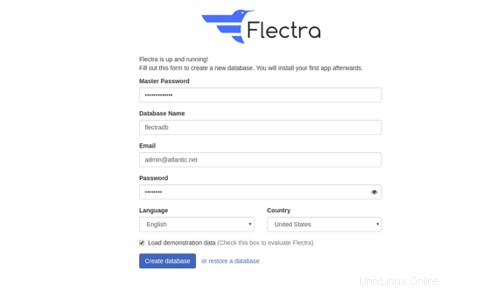
Zadejte své hlavní heslo Flectry, které jste dříve definovali v konfiguračním souboru Flectry, databázi, e-mailu, heslu a klikněte na Vytvořit databáze knoflík. Na následující obrazovce byste měli vidět řídicí panel Flectry:
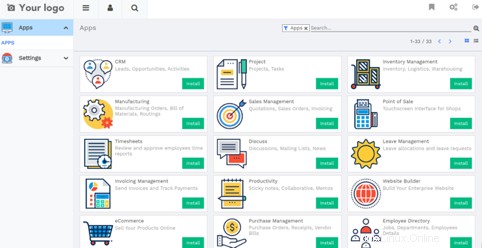
Závěr
Ve výše uvedené příručce jste se naučili, jak nainstalovat Flectru ve virtuálním prostředí Pythonu na Debianu 10. Nyní můžete Flectru používat jako ERP nebo CRM systém pro vaše obchodní potřeby; použijte Flectru na svém účtu VPS Hosting od Atlantic.Net!